Windows 10 Fall Creators Update, de derde aflevering van Windows 10, is eindelijk hier. Het kan even duren voordat de meerderheid van de Windows 10-gebruikers het in handen heeft, maar sommigen hebben dat al gedaan.
Nu komen de 'uitverkorenen' die deze belangrijke update hebben gekregen, tegen een groot probleem aan. Het mislukken van het installatieproces resulteerde namelijk in een opstart- of herstartlus.
Voor dat doel hebben we een verklaring gegeven voor dit vreemde voorval, gevolgd door de passende oplossing. Mocht je tegen deze struikelsteen aanlopen, check dan zeker onderstaande informatie.
Hoe u uit de herstart- / opstartlus komt nadat het upgraden naar Fall Creators Update mislukt
Zoals u waarschijnlijk weet, heeft de Windows Update-functie uw pc nodig om opnieuw op te starten om de installatie van de update te voltooien en wijzigingen op uw systeem aan te brengen.
Nu, met de kleine updates, is dat meestal geen probleem. Omdat Redstone 3 (1709), algemeen bekend als Fall Creators Update, echter een grote update is, kan het snel naar het zuiden gaan.
De installatie van grote updates vertegenwoordigt enigszins een gloednieuwe systeeminstallatie of liever een upgrade. Dat omvat ook stuurprogramma-updates. En dat is waar de problemen beginnen. Een kleine incompatibiliteit van een enkel apparaat kan een eindeloze upgradecyclus veroorzaken. In principe gaat het als volgt:
Het installatieprogramma probeert een stuurprogramma te installeren voor een niet-ondersteund randapparaat> installatieprogramma mislukt> installatieprogramma start uw pc opnieuw op en probeert het opnieuw.
En opnieuw en opnieuw en opnieuw. U kunt zien waar dit naartoe gaat. Om dit op te lossen, is uw eerste stap om alle randapparatuur los te koppelen en het nog een keer te proberen. Als dat niet lukt, zijn we bang dat u een fabrieksreset van uw pc moet uitvoeren.
- LEES OOK: Heb je problemen met Fall Creators Update? Hier leest u hoe u terug kunt rollen
Reset deze pc
Met deze geavanceerde hersteloptie kunt u uw pc naar de fabrieksinstellingen herstellen. In het scenario als dit is de enige toepasselijke oplossing om helemaal opnieuw te beginnen.
En dat is waar de herstelfunctie "Reset deze pc" in het spel komt. Dus, om te voorkomen dat uw pc opnieuw opstart alsof er geen morgen is, moet u de onderstaande stappen volgen:
- Harde stroom uitgeschakeld uw pc Drie keer tot de Geavanceerde herstel omgeving verschijnt.
- Kiezen Geavanceerde mogelijkheden.
- Selecteer Los problemen op.
- Klik "Reset deze pc"
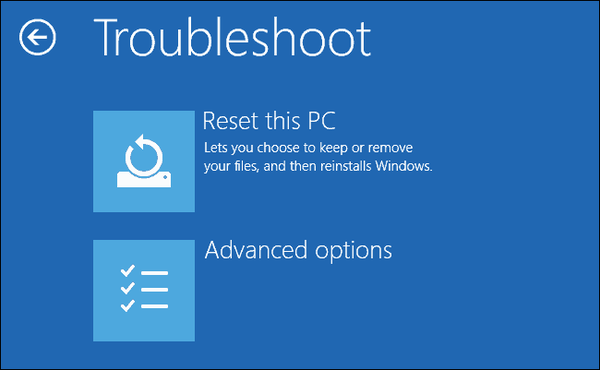
- Kies of u uw bestanden en apps wilt behouden of verwijderen.
- Klik Reset.
Nadat de procedure is beëindigd, zou u uw pc moeten kunnen gebruiken zoals voorheen.
Als een kanttekening voor de toekomstige grote updates, raden we u aan om de Media Creation Tool te gebruiken voor dit soort upgrades. Deze tool controleert altijd je pc-compatibiliteit en op die manier kun je, als er iets mis is, updates voorkomen en opstartloops vermijden. Lees hier meer over deze tool.
Dat zou het moeten besluiten. Als u op de hoogte bent van enkele alternatieve oplossingen of een vraag voor ons heeft, kunt u deze in de onderstaande opmerkingen plaatsen.
GERELATEERDE VERHALEN DIE JE MOET BEKIJKEN:
- Windows 10-opstartlus na update [repareren]
- Hoe pc-foutcode 0xc00000e op Windows 10 te repareren
- Lijst met computers die compatibel zijn met de Windows 10 Fall Creators Update
- Problemen met laptop met zwart scherm tijdens de Creators Update [FIX]
- Oplossing: vastgelopen op automatische reparatielus op Windows 10
- windows 10 fix
 Friendoffriends
Friendoffriends

![Alle problemen opgelost door Windows Update Rollup [mei 2014]](https://friend-of-friends.com/storage/img/images/all-the-issues-fixed-by-windows-update-rollup-[may-2014].jpg)

